Nén tệp có thể tiết kiệm dung lượng lưu trữ trên Chromebook của bạn. Nén tệp cũng cung cấp một cách nhanh chóng để chia sẻ một nhóm tệp mà không mất dữ liệu. Giống như Windows, macOS và Linux, hệ điều hành Chrome (Chrome OS) có thể zip và giải nén tập tin.
Hướng dẫn này chỉ cho bạn cách nhóm các tệp và thư mục thành tệp ZIP trên Chromebook của bạn. Bạn cũng sẽ tìm hiểu các cách khác nhau để trích xuất nội dung của tệp ZIP trong ChromeOS.
Cách nén tệp trên Chromebook
Khi sử dụng trình quản lý tệp của ChromeOS, bạn có thể nhóm các loại tệp khác nhau (hình ảnh, tệp âm thanh, video, v.v.) vào một tệp ZIP.
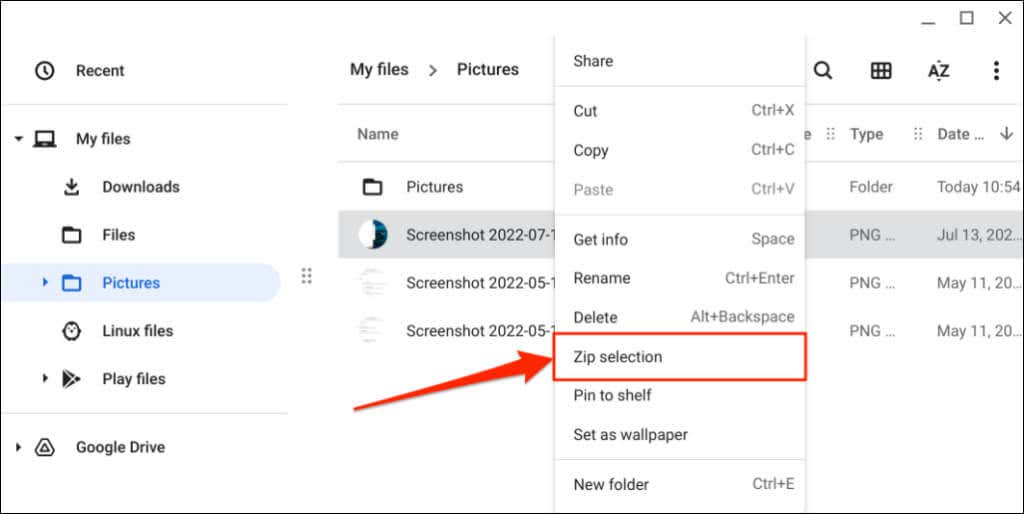
ChromeOS sẽ tạo tệp ZIP có cùng tên với tệp gốc.
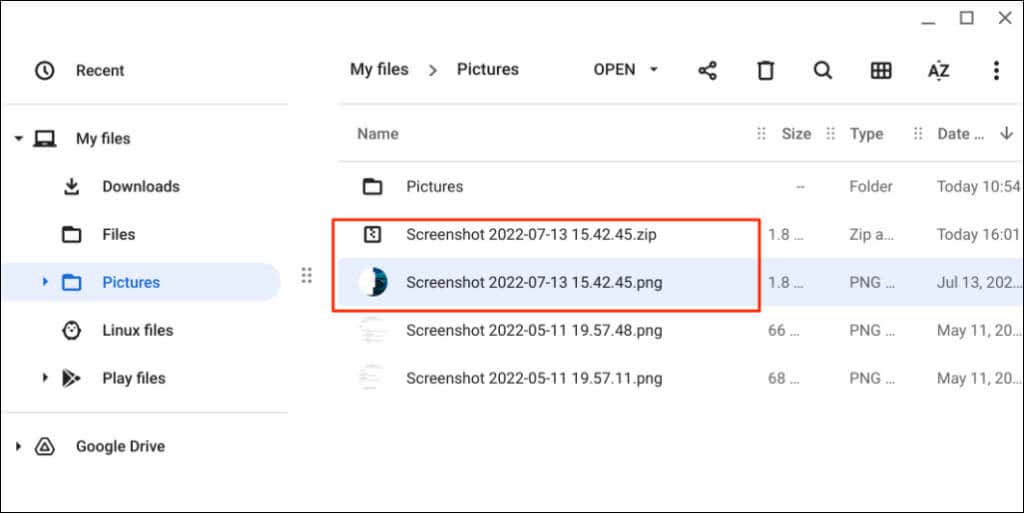
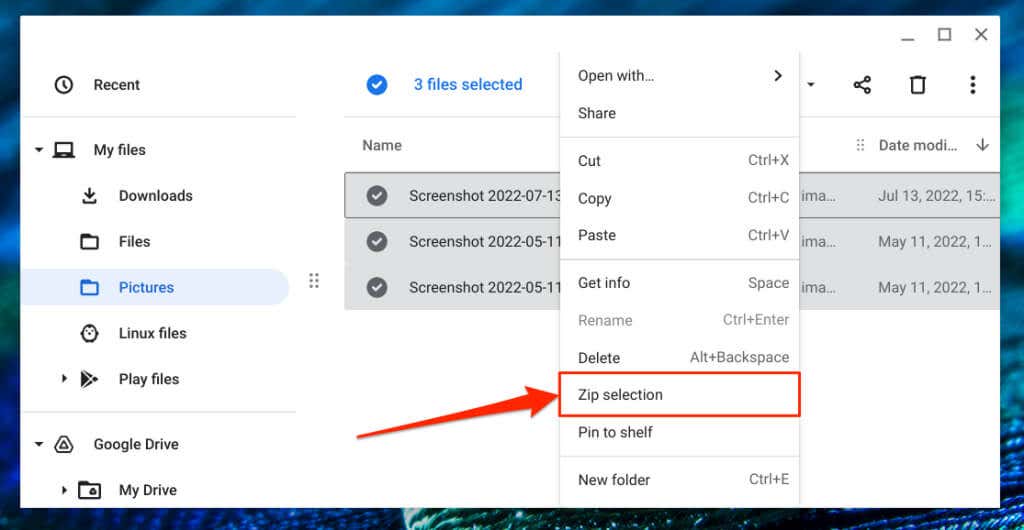
Chrome OS sẽ nén vùng chọn vào một tệp ZIP có tiêu đề “Archive.zip”. Để thay đổi tiêu đề mặc định, hãy nhấp chuột phải vào tệp ZIP, chọn Đổi tênvà nhập tiêu đề bạn muốn. Ngoài ra, hãy chọn tệp ZIP và nhấn Ctrl+ Enterđể thay đổi tiêu đề của nó một cách nhanh chóng.
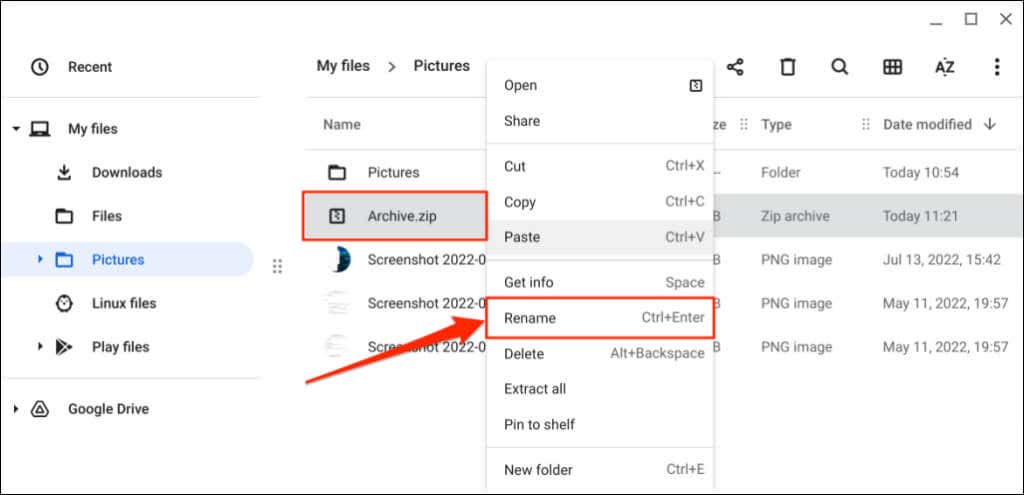
Nếu bạn nén một thư mục, tệp ZIP được tạo sẽ có cùng tên/tiêu đề với thư mục. Nghĩa là, “Screenshots.zip” sẽ là tệp kết quả từ việc nén thư mục “Ảnh chụp màn hình”.
Cách bảo vệ tệp ZIP bằng mật khẩu trên Chromebook
ChromeOS không hỗ trợ mã hóa tập tin ZIP. Bạn sẽ cần sử dụng ứng dụng của bên thứ ba để bảo mật các tệp nén bằng mật khẩu trên Chromebook của mình. Các ứng dụng Android như RAR (từ RARLAB) và ZArchiver sẽ thực hiện được công việc này.
Cả hai ứng dụng đều miễn phí và dễ sử dụng, nhưng RAR (từ RARLAB) có giao diện tốt hơn. Hãy làm theo các bước bên dưới để biết cách sử dụng ứng dụng để tạo tệp ZIP được bảo vệ bằng mật khẩu trên Chromebook của bạn..
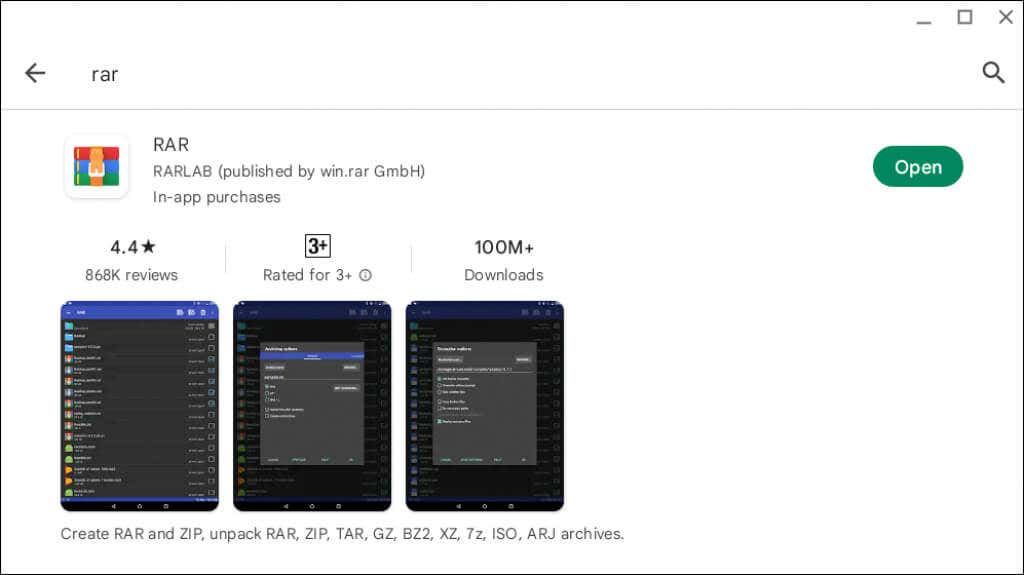
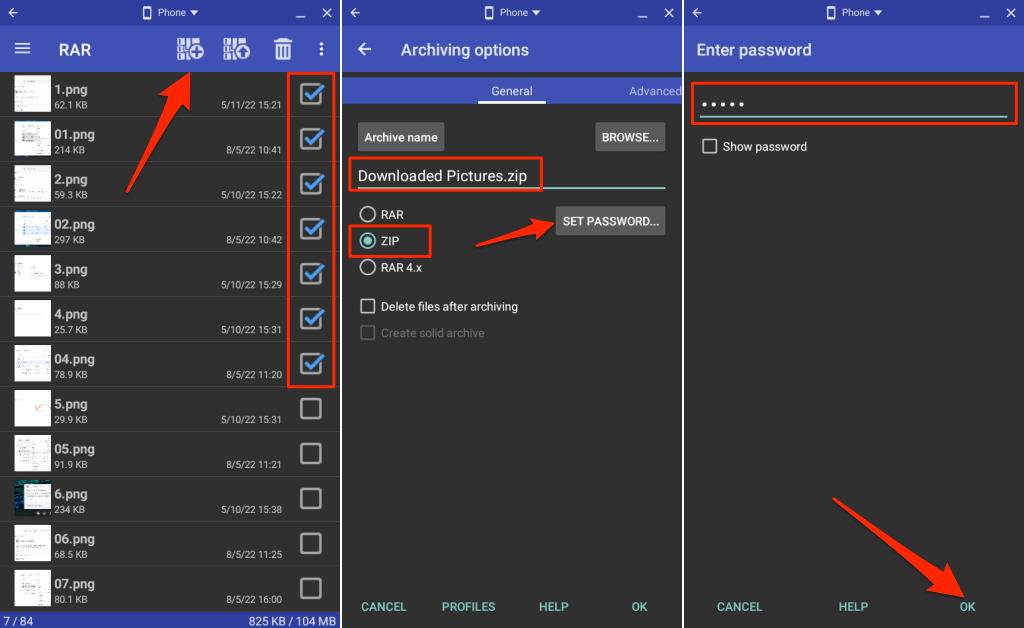
Kiểm tra thư mục đích trong ứng dụng Tệp và xác minh rằng RAR đã tạo thành công tệp ZIP được mã hóa. Bất kỳ ai không có mật khẩu mã hóa đều không thể mở hoặc trích xuất nội dung của tệp ZIP trên Chromebook và các thiết bị khác của bạn.
Cách giải nén tệp trên Chromebook
Có hai cách khác nhau để giải nén tệp ZIP trên Chromebook. Bạn có thể sử dụng tính năng trích xuất ZIP của ChromeOS hoặc sao chép thủ công nội dung của tệp ZIP.
Giải nén tệp bằng tính năng giải nén của ChromeOS
Chromebook chạy ChromeOS 101 trở lên có thể trích xuất trực tiếp nội dung của các tệp ISO, TAR và RAR được lưu trữ/nén. Nhấp chuột phải vào tệp bạn muốn giải nén và chọn Giải nén tất cảtrên menu bật lên.
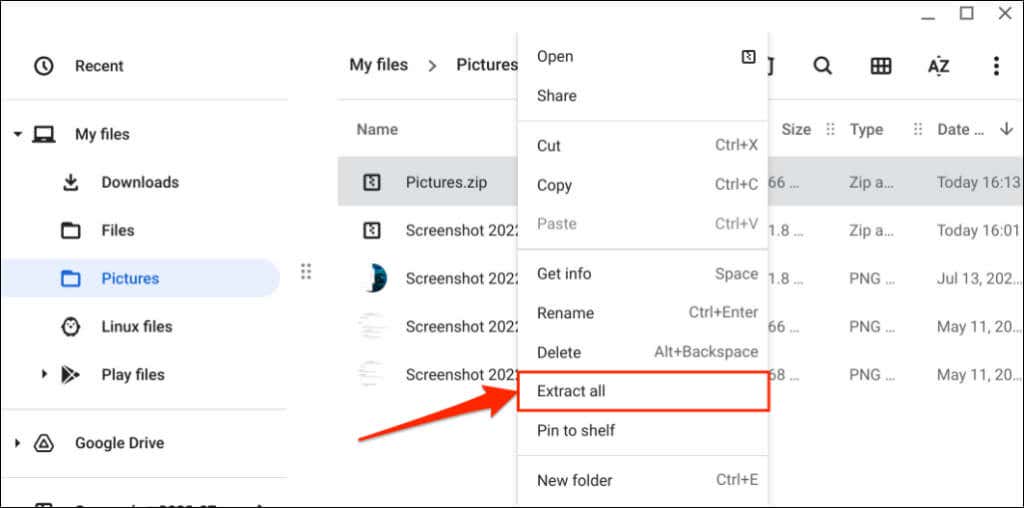
ChromeOS sẽ trích xuất nội dung của tệp ZIP vào một thư mục có tên tương tự như tệp ZIP gốc. Nếu bạn giải nén tệp “Pictures.zip”, Chromebook của bạn sẽ trích xuất nội dung đó vào thư mục “Pictures”.
Cập nhật Chromebook của bạn nếu bạn không tìm thấy tùy chọn “Trích xuất tất cả” trên menu ngữ cảnh khi nhấp chuột phải vào tệp nén.
Kết nối Chromebook của bạn với mạng Wi-Fi, mở Cài đặt, chọn Giới thiệu về ChromeOStrên thanh bên rồi chọn Kiểm tra bản cập nhật. Chọn Khởi động lạiđể cài đặt bản cập nhật được tải xuống trước trên Chromebook của bạn.
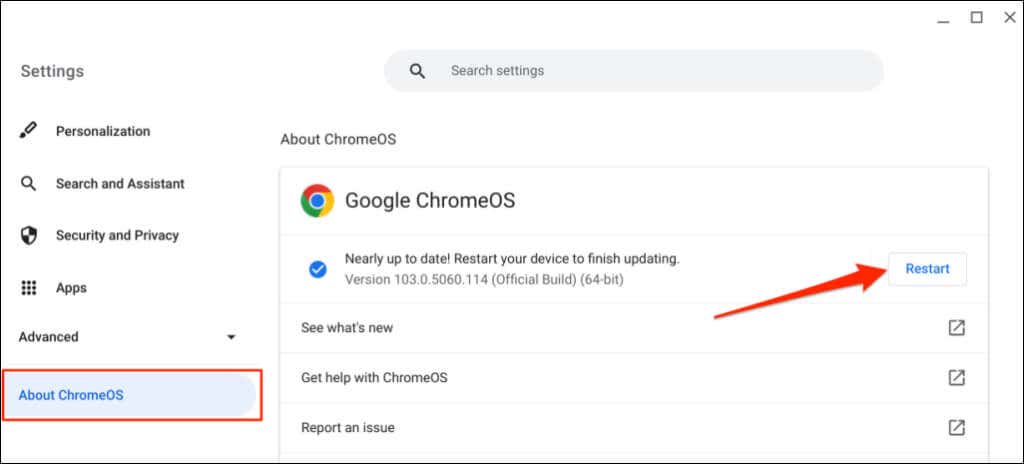
Giải nén tệp theo cách thủ công
Phương pháp này bao gồm việc sao chép và dán nội dung của tệp nén vào một thư mục khác trên Chromebook của bạn..
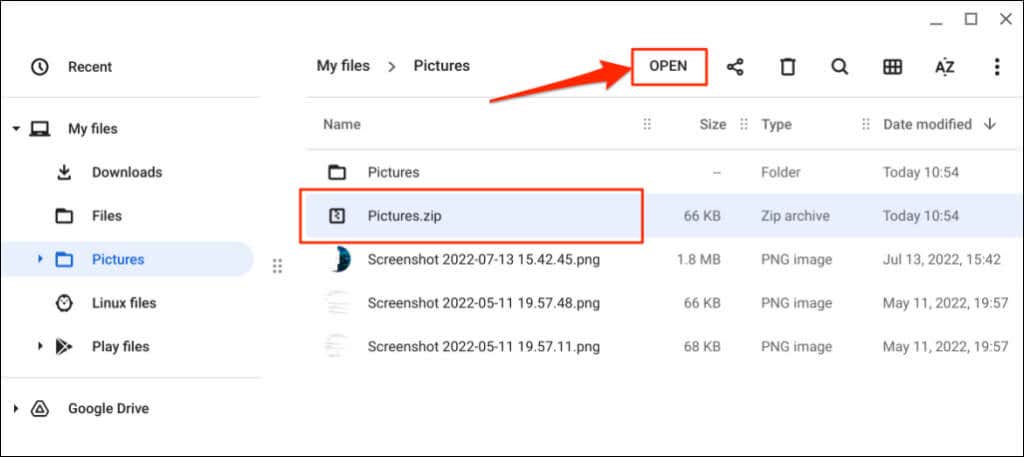
Nếu tệp ZIP được bảo vệ bằng mật khẩu, hãy nhập mật khẩu mã hóa và chọn Mở khóa.
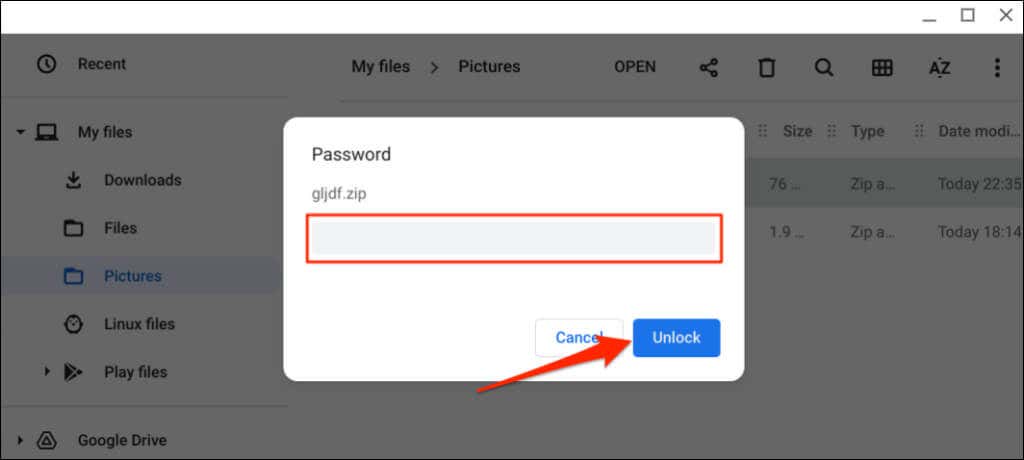
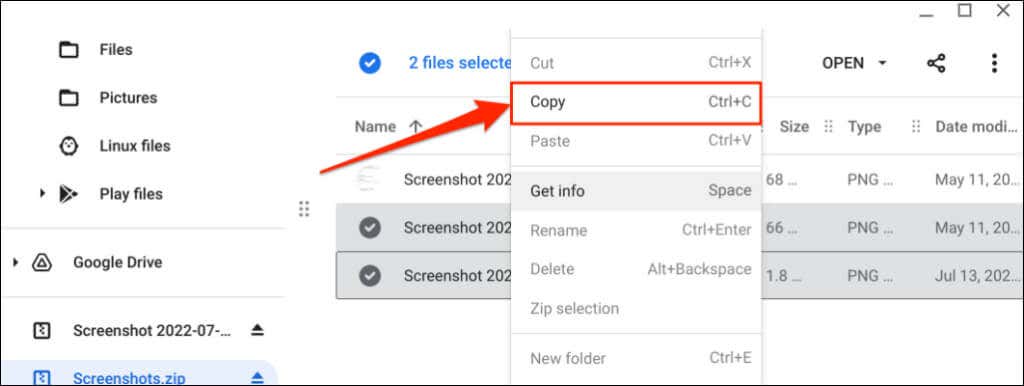
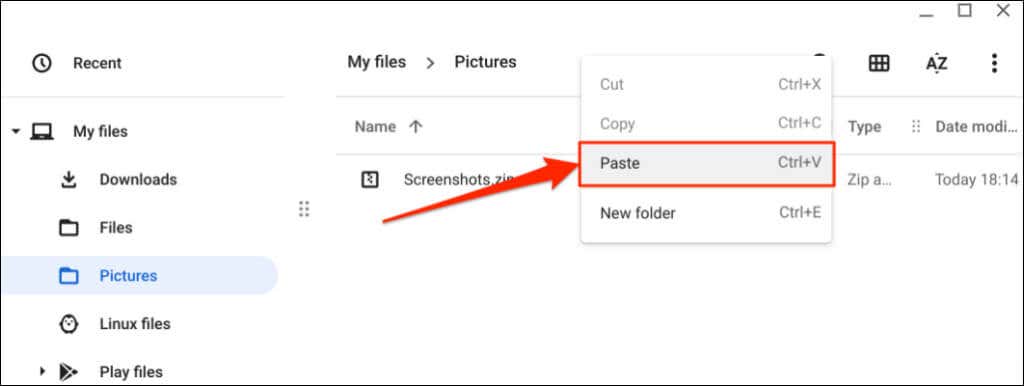
Mẹo:Sử dụng bàn phím Ctrl+ Cvà Ctrl+ Vcác phím tắt để sao chép và dán tệp trên Chromebook của bạn một cách nhanh chóng.
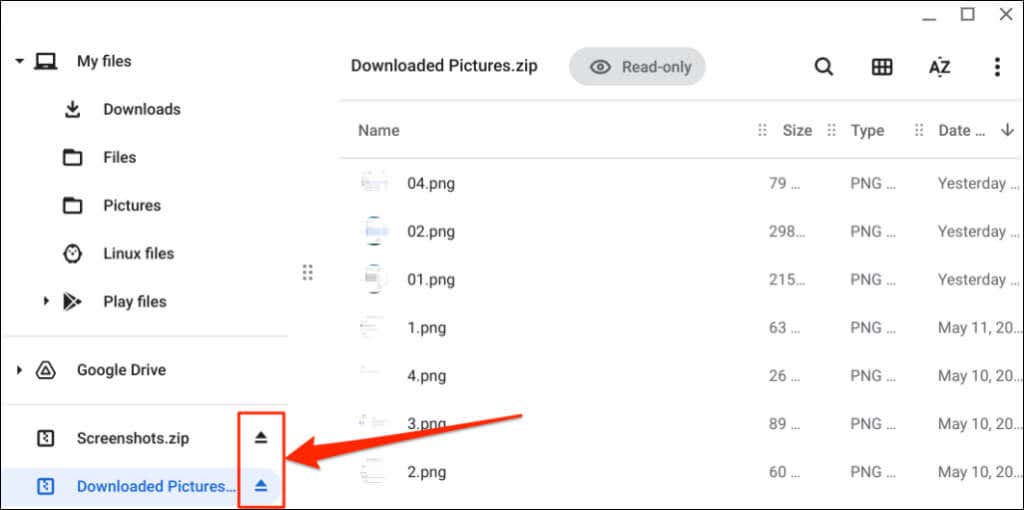
Tận hưởng khả năng nén và trích xuất không mất dữ liệu
ChromeOS không làm giảm kích thước hoặc chất lượng của từng tệp được nhóm thành một tệp nén duy nhất. Cũng không bị giảm chất lượng hoặc giảm kích thước trong quá trình giải nén. Khởi động lại Chromebook của bạn hoặc cập nhật hệ điều hành nếu bạn gặp sự cố khi nén và giải nén tệp.
.